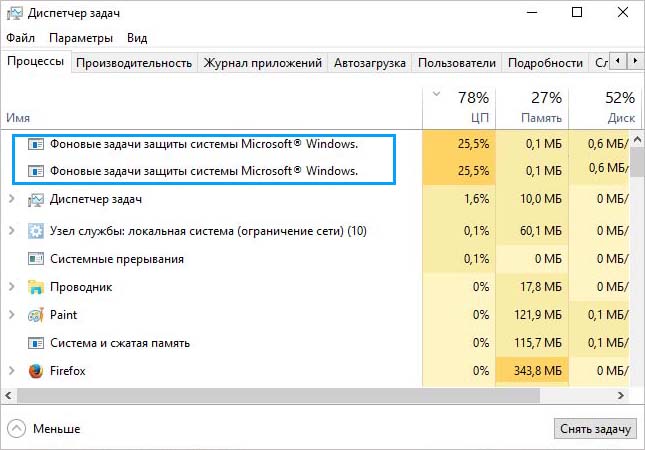Srtasks.exe: что это за процесс и почему грузит диск?
В ходе поиска причин снижения производительности ПК в Диспетчере задач можно заметить высокую нагрузку на процессор и диск, создаваемую файлом srtasks.exe. По сути это подлинный компонент Майкрософт, который является исполняемым файлом процесса Фоновых задач защиты системы и участвует в автоматическом создании точек восстановления. Узнаем подробнее, что заставляет процесс чрезмерно использовать ресурсы ПК, и как это исправить.
Проверка антивирусом
Некоторые антивирусные программы помечают srtasks.exe, как потенциально опасное программное обеспечение. Хотя во многих случаях это определение ошибочно, следует его проверить на наличие заражения. Как известно, некоторые вредоносные программы и вирусы могут маскироваться под системные процессы, чтобы скрыть свое присутствие от сканеров безопасности.
В конкретном случае существует вредоносная программа, которая скрывается под этим процессом. Ее можно обнаружить в Диспетчере задач по похожему названию — srtask.exe, в котором отсутствует последняя буква «s» и выдает она себя постоянным использованием ресурсов ОС.
Также определить, вредоносная это программа или нет, можно по расположению исполняемого файла. Для этого перейдите в «Диспетчер задач» клавишами Ctrl + Shift + Esc, затем на вкладке Процессы найдите srtasks.exe. Правым щелчком мыши откройте его контекстное меню и выберите «Открыть расположение файла».
Если файл находится по пути C:\Windows\System32, это определенно не вирус. В противном случае — признаки наличия вредоносной программы и требуется сканирование системы антивирусом. Из бесплатных программ рекомендуется проверка утилитой Malwarebytes, которая способна выявлять и обезвреживать этот тип вирусов.
Можно ли удалить файл?
Ни в коем случае не рекомендуется это делать, поскольку srtasks.exe является частью Windows. После его удаления Windows не сможет создавать точки восстановления системы, поэтому в случае каких-либо сбоев ОС лишитесь возможности откатить ОС к предыдущему состоянию.
Если определили, что srtasks.exe не вирус, но продолжаете наблюдать высокую нагрузка на процессор и диск, скорее всего, в текущий момент запущена задача создания точки восстановления. Подождите пару часов, перезапустите ПК и проверьте, снизилось ли использование ресурсов ОС.
Как устранить причину высокой загрузки процессом srtasks.exe?
Если srtasks.exe постоянно грузит диск, попробуйте отключить его и проверьте, снизилось ли использование ресурсов. Обычным путем, то есть с экрана служб, это не удастся сделать, поскольку процесс работает под учетной записью «Система». Для его остановки нужно полностью отключить восстановление системы. Однако этот способ лишит возможности отката ОС к предыдущему состоянию.
Перейдите на вкладку Защиты системы командой systempropertiesprotection, запущенной из окна Win + R.
Кликните на кнопку «Настроить» в строке настройки параметров восстановления и отметьте флажком опцию «Отключить защиту системы».
SrTasks.exe Фоновые задачи защиты системы Microsoft® Windows.
SrTasks.exe Фоновые задачи защиты системы Microsoft® Windows. — это процесс, который Windows 10 использовал для планировщика заданий для автоматического создания точек восстановления системы. Srtasks.exe является частью Windows, поэтому местоположение C: \ Windows \ System32, но вы не можете найти его в Windows 7 или более ранней версии.
Как правило, все процессы занимают лишь немного вашего процессора, но в этом конкретном случае есть много отчетов с 70% и более от использования процессора.
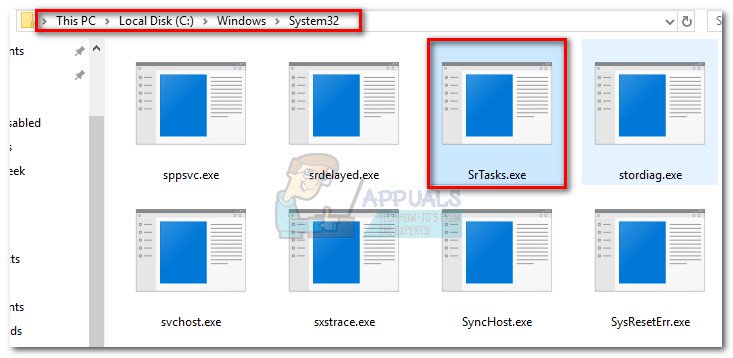
SrTasks.exe — потенциальная угроза безопасности?
Создатели вирусов и вредоносных программ становятся более креативными, и дают такое же имя вирусам, что и процессы. Этот метод требует камуфляжа. Название почти то же самое, например, отсутствует только последнее «s» или что-то в этом роде. Или местоположение отличается от оригинального процесса в этом случае, сканируйте весь компьютер с помощью различных утилит, также если вы не уверены, то просто найдите процесс, щелкните его правой кнопкой мыши и выберите «Открыть расположение файла».
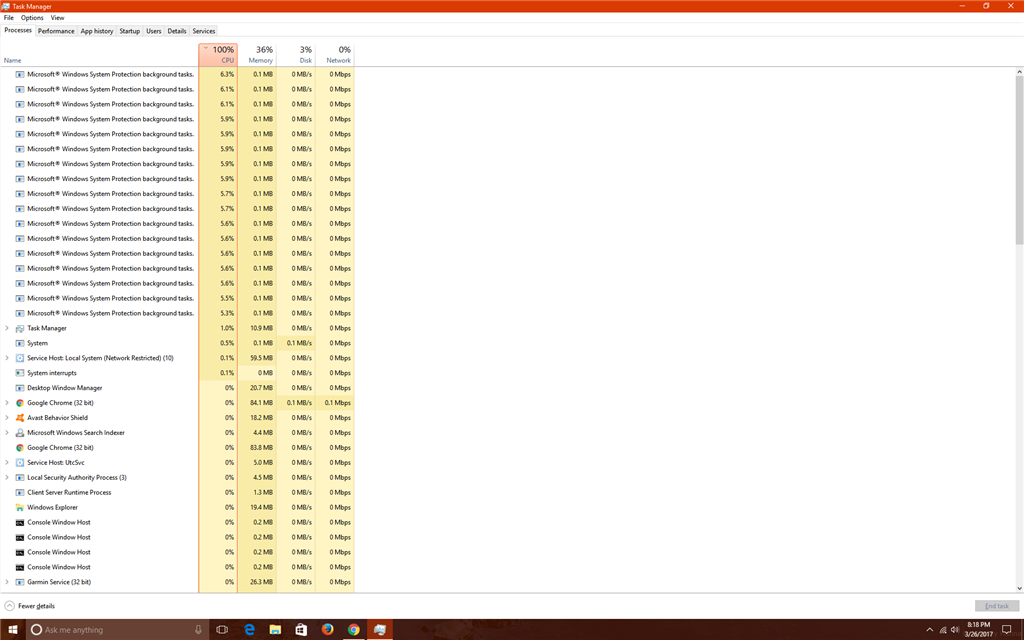
Должен ли я удалить файл SrTasks.exe?
Определенно нет. Это часть системы, и удаление процесса может привести к проблемам при запуске Windows.
Если вы видите высокий уровень использования процессора, это может быть из-за середины создания точки восстановления системы. Просто подождите и перезагрузите компьютер.
Второй вариант — просто отключить и посмотреть на использование ЦП. Может быть проблема не из-за SrTasks.exe.
В системе Winx64 он может быть известен как SrTasks.exe Фоновые задачи защиты системы Microsoft® Windows. (32 бита)
SrTasks.exe Фоновые задачи защиты системы Microsoft® Windows.: 1 комментарий
Ненужная хрень. Требуется лишь запуск системы. Почему пользователь должен ждать 40 минут перед тем как начать работать? А уж про принудительные обновления вообще молчу. Вон в Linux пока сам не запросишь список новых версий пакетов система и не будет докапываться что надо обновиться и уж точно из сеанса не выкинет.
Тормозит компьютер (процесс system грузит жесткий диск, загрузка диска 100%) Устраняем проблему за пару минут!
В данной статье попробуем разобраться почему может тормозить компьютер или ноутбук на операционной системе Windows и подобрать наиболее верный способ решения этой проблемы. Итак, поехали.
По умолчанию в Windows запущено куча «фоновых» задач и процессов и если ваш компьютер слабенький или уже староват, то может показаться что все былые мощности куда-то исчезли. Произошло это и у меня, т.к. моему старенькому ноутбуку уже более 7 лет, но он все еще достоин. Компьютер в одно мгновение стал долго включаться, медленно запускать браузер, офисные программы, а ноутбук как бы для этого изначально и предназначен. Начал искать «лишние» задачи и процессы в диспетчере задач, все вроде как раньше, но жесткий диск загружен почти на 100%. Убрал почти все сторонние программы из автозагрузки, проверил на вирусы, выполнил дефрагментацию сторонними программами, НИ К ЧЕМУ это не привело, разве что к потере уймы времени, одна только дефрагментация отняла у меня целый день моей жизни.
Стал искать в интернете друзей по несчастью и наткнулся на несколько хороших предложений на форумах, которые мне помогли и не раз!
Выполните все шаги, представленные в инструкции, возможно и ВАМ она тоже поможет!
1. Переходим в Пуск — Панель управления — Администрирование
3. Находим все эти службы и отключаем их:
- Windows Search
- Клиент отслеживания изменившихся связей
- Агент политики IPsec
- KtmRm для координатора распределенных транзакций
- Служба политики диагностики
- Superfetch.
- Windows Update (это обновления windows)
Ничего полезного и влияющего на работоспособность компьютера мы не трогаем, смело все это отключайте.
4. Для отключения дважды кликните по службе, которую хотите отключить и в открывшемся окне сначала нажмите «остановить», дождитесь остановки и далее в выпадающем поле выберите «отключена», как на скриншоте ниже:
После всех манипуляций обязательно перезагружаем компьютер! Иначе чуда не будет!
Инструкцию самолично проверил на более чем 7 компьютерах и ноутбуках. Устройства были как на Windows 7, так и Windows 8, 8.1 и 10.
Оставляйте комментарии если и вам она помогла !
Если не помогла оставляйте тоже 🙂
Спасибо что уделили моей статье минутку своего времени:)